电脑主机没声音解决方法(解决电脑主机没有声音的实用方法)
随着电脑在我们生活中的普及和使用,时常会遇到一些常见的问题,其中之一就是电脑主机没有声音。没有声音不仅影响我们的工作效率,也会让我们无法享受到多媒体的乐趣。本文将介绍一些常见的解决方法,帮助大家解决电脑主机没有声音的问题。
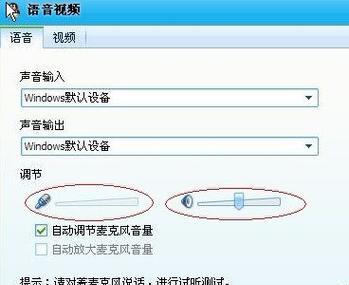
一、检查音量设置是否正确
二、确保扬声器连接正常
三、检查音频设备驱动程序是否正常
四、更新音频设备驱动程序
五、检查音频输出设备是否被禁用
六、检查音频线是否连接松动
七、检查耳机或扬声器是否损坏
八、重启电脑并检查声音是否恢复
九、检查电脑主机是否连接到正确的音频端口
十、检查主板上的集成声卡是否启用
十一、卸载并重新安装音频设备驱动程序
十二、检查操作系统的音频设置
十三、清理电脑内部灰尘
十四、检查音频线是否损坏
十五、寻求专业技术支持
一、检查音量设置是否正确
如果电脑主机没有声音,首先要检查一下音量设置是否正确。打开电脑右下角的音量图标,确保音量调节器没有被静音或者调到最低的位置。
二、确保扬声器连接正常
检查一下扬声器是否与电脑主机连接正常。确保扬声器的插头插入到正确的音频输出端口,同时也要确保扬声器的电源开关已经打开。

三、检查音频设备驱动程序是否正常
如果以上两个方法没有解决问题,就需要检查一下电脑的音频设备驱动程序是否正常。打开设备管理器,找到声音、视频和游戏控制器选项,查看是否有感叹号或问号标记的设备。
四、更新音频设备驱动程序
如果音频设备驱动程序出现问题,可以尝试更新驱动程序来修复。可以前往电脑主板或者声卡的官方网站下载最新的驱动程序,然后安装并重启电脑。
五、检查音频输出设备是否被禁用
有时候,我们可能会不小心将音频输出设备给禁用了。在电脑右下角的音量图标上点击右键,选择“播放设备”,在弹出的窗口中查看是否有音频输出设备被禁用。

六、检查音频线是否连接松动
音频线连接不紧密也可能导致电脑主机没有声音的问题。检查一下扬声器和电脑主机之间的音频线是否插入牢固,没有松动。
七、检查耳机或扬声器是否损坏
如果以上方法都没有解决问题,就需要检查一下耳机或者扬声器是否损坏。可以尝试将扬声器或者耳机连接到其他设备上进行测试,如果仍然没有声音,可能需要更换新的设备。
八、重启电脑并检查声音是否恢复
有时候,重启电脑可以解决一些临时的问题。尝试重启电脑,然后再次检查一下声音是否恢复。
九、检查电脑主机是否连接到正确的音频端口
电脑主机可能有多个音频输出端口,确保扬声器或耳机插入到正确的端口上。
十、检查主板上的集成声卡是否启用
一些电脑主板上会集成了声卡,如果没有启用集成声卡,就会导致电脑主机没有声音。可以在电脑的BIOS设置中查看声卡是否被启用。
十一、卸载并重新安装音频设备驱动程序
如果驱动程序出现问题,可以尝试卸载原有的驱动程序,然后重新安装最新的驱动程序,以解决问题。
十二、检查操作系统的音频设置
有时候,操作系统的音频设置也会导致电脑主机没有声音。打开控制面板,选择“声音”,检查一下默认设备是否正确。
十三、清理电脑内部灰尘
电脑内部的灰尘也可能导致电脑主机没有声音。定期清理电脑内部的灰尘,可以维护电脑的正常运行。
十四、检查音频线是否损坏
如果音频线损坏,也会导致电脑主机没有声音。可以尝试更换一根新的音频线,然后再次测试是否有声音。
十五、寻求专业技术支持
如果以上方法都没有解决问题,可能需要寻求专业的技术支持。可以咨询电脑维修专业人士或者联系电脑厂商的客户服务。
当我们遇到电脑主机没有声音的问题时,可以先检查音量设置、扬声器连接和音频设备驱动程序等方面。如果问题仍然存在,可以尝试更新驱动程序、检查音频线是否松动、清理电脑内部灰尘等方法。如果问题无法解决,可以寻求专业技术支持。通过这些方法,我们可以解决电脑主机没有声音的问题,恢复正常的音频播放。
- 电脑DNS解析记录错误(深入探讨DNS解析错误的常见原因及相应解决方法)
- Win10装Win7双系统教程(在Win10系统上安装Win7系统的详细步骤及注意事项)
- 重置电脑密码出现的错误及解决方法(学会正确应对电脑密码重置中的常见错误)
- 网络错误解决方法大全(电脑打开网页出现网络错误怎么办?解决方法来了!)
- 解决电脑显示WLAN密码错误的问题(如何正确处理电脑连接无线网络时出现密码错误的情况)
- 解决电脑显示w32time错误的方法(修复时间同步问题,避免w32time错误影响电脑正常使用)
- 电脑PE使用教程(电脑PE的简介及使用步骤详解)
- 电脑注册QQ验证码错误的解决方法(解读电脑注册QQ时出现验证码错误的原因及解决方案)
- 电脑登录遇到网络错误的解决方法(解决电脑登录时出现网络错误的有效途径)
- 如何修复以量产网的常见问题(解决以量产网故障的有效方法)
- 电脑游戏中的渲染深度错误及解决方法(遭遇渲染深度错误?这些解决方法帮你搞定!)
- 电脑开机显示错误的解决方法(常见的电脑开机错误及其应对措施)
- 小红书电脑端网络错误的解决方法(网络错误频繁出现该如何应对?)
- 电脑显示恢复错误解决方法(详解电脑显示恢复错误的原因和解决方案)
- 电脑DMA寄存器错误的原因及解决方法(揭秘DMA寄存器错误的根源,为你提供解决方案)
- 解密电脑密码错误却没错的困惑(揭开密码验证陷阱的真相,误解即将瓦解)
